هل تريد معرفة كيفية إنشاء نهج مجموعة لتكوين عميل DNS؟ في هذا البرنامج التعليمي، وسوف تظهر لك كيفية تكوين عميل DNS من أجهزة الكمبيوتر التي تعمل بنظام التشغيل Windows.
• Windows 2003
• Windows XP
لن يعمل هذا الإعداد على إصدارات أخرى من Windows.
قائمة المعدات
يعرض القسم التالي قائمة المعدات المستخدمة لإنشاء هذا البرنامج التعليمي.
كمعاون أمازون ، أكسب من المشتريات المؤهلة.
ويندوز البرنامج التعليمي ذات الصلة:
في هذه الصفحة، نقدم وصولاً سريعاً إلى قائمة من البرامج التعليمية المتعلقة بـ Windows.
البرنامج التعليمي GPO - تكوين عميل DNS
على وحدة تحكم المجال، افتح أداة إدارة نهج المجموعة.

إنشاء نهج مجموعة جديد.

أدخل اسمًا لنهج المجموعة الجديد.

في المثال الخاص بنا، تم تسمية كائن نهج المجموعة الجديد: MY-GPO.
على شاشة إدارة نهج المجموعة، قم بتوسيع المجلد المسمى كائنات نهج المجموعة.
انقر بزر الماوس الأيمن فوق كائن نهج المجموعة الجديد وحدد الخيار تحرير.

على الشاشة محرر نهج المجموعة، قم بتوسيع مجلد تكوين الكمبيوتر وحدد موقع العنصر التالي.
الوصول إلى المجلد المسمى عميل DNS.

تمكين الخيار المسمى ملقمات DNS.
أدخل قائمة ملقمات DNS المحددة بالمساحة.
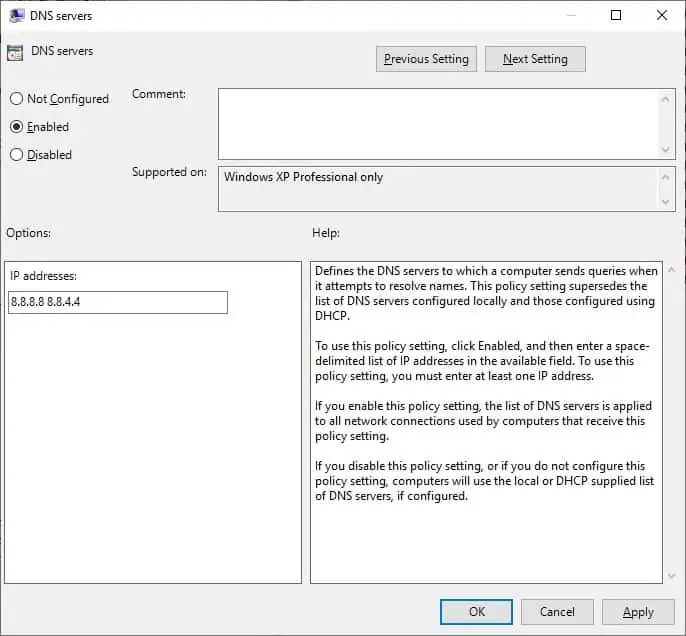
لحفظ تكوين نهج المجموعة، تحتاج إلى إغلاق محرر نهج المجموعة.
تهانينا! لقد انتهيت من إنشاء كائن نهج المجموعة.
البرنامج التعليمي - تطبيق كائن نهج المجموعة لتكوين عميل DNS
في شاشة إدارة نهج المجموعة، تحتاج إلى النقر بزر الماوس الأيمن فوق الوحدة التنظيمية المطلوبة وتحديد الخيار لربط كائن نهج المجموعة موجود.

في المثال الخاص بنا، نحن ذاهبون لربط نهج المجموعة المسمى MY-GPO إلى جذر المجال.

بعد تطبيق GPO تحتاج إلى الانتظار لمدة 10 أو 20 دقيقة.
خلال هذا الوقت سيتم نسخ كائن نهج المجموعة إلى وحدات تحكم مجال أخرى.
في مثالنا، قمنا بتكوين قائمة ملقمات DNS المستخدمة من قبل كافة أجهزة الكمبيوتر المجال باستخدام كائن نهج المجموعة.
